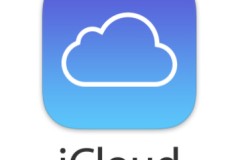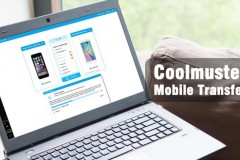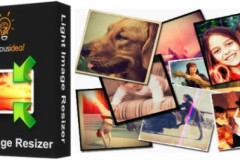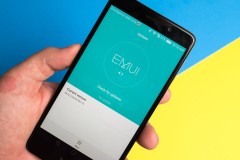Cáp kết nối hiện nay đang là giải pháp khá thuận tiện cho việc chuyển ảnh từ smartphone sang máy tính. Tuy nhiên vẫn có những lựa chọn khác tốt hơn giúp cho người dùng vừa có thể chuyển ảnh nhanh mà không làm giảm chất lượng ảnh.

Ảnh minh họa.
Muốn gửi ảnh không dây từ smartphone tới máy tính, người dùng có thể chọn cách gửi bức ảnh qua mail. Nhưng cách này khá chậm và không thể gửi được nhiều file đồng thời. Ngoài ra các ứng dụng thư điện tử thường giảm kích thước ảnh để tối ưu về dung lượng.
Gửi ảnh qua các dịch vụ lưu trữ đám mây cũng là một lựa chọn. Tuy nhiên người dùng vẫn mất thời gian do phải sử dụng kết nối Internet để tải ảnh lên dịch vụ, sau đó mới tải về từ dịch vụ lưu trữ xuống máy tính.
Cả iOS và Android hiện nay đều có những giải pháp chỉ cần smartphone và máy tính sử dụng cùng một mạng LAN là có thể chuyển ảnh nhanh ngay lập tức.
Trên iOS, người dùng cài đặt ứng dụng Image Transfer ( tại đây ). Sau khi cài đặt, ứng dụng sẽ hiển thị 2 tùy chọn đó là gửi ảnh và nhận ảnh. Đối với việc gửi ảnh, người dùng chỉ cần chọn các bức ảnh mà mình muốn gửi. Bấm Send, ứng dụng sẽ hiện ra tùy chọn gửi đến máy tính.
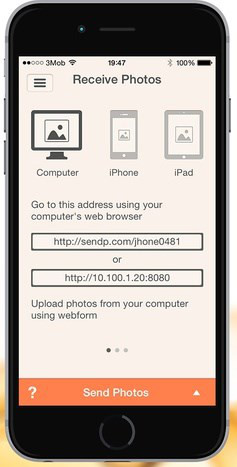
Người dùng chỉ cần truy cập vào điện chỉ IP của smartphone là có thể chuyển ảnh
Khi đó, Image Transfer sẽ hiện ra một địa chỉ IP và người dùng từ máy tính truy cập vào địa chỉ này. Tiếp tục chọn Download Photos để nhận một file nén dạng .zip chứa tất cả các file ảnh được gửi. Quá trình nhận ảnh cũng có thể thực hiện tương tự gửi ảnh.
Đối với Android, người dùng có thể sử dụng ứng dụng AirDroid ( tải về tại đây ). Đây không chỉ là công cụ giúp chuyển ảnh mà còn có thể gửi tin nhắn, sử dụng danh bạ, tạo cuộc gọi mà không cần chạm vào chiếc smartphone.
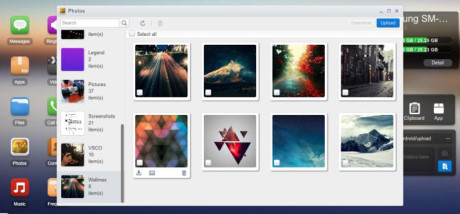
AirDroid có giao diện khá chuyên nghiệp và dễ dùng
Ứng dụng này cũng hoạt động tương tự Image Transfer trên iOS. Người dùng khi sử dụng AirDroid cũng nhận được một địa chỉ IP của điện thoại sau đó truy cập vào địa chỉ này. Giao diện trên trình duyệt máy tính sẽ hiện ra các tùy chọn cho người dùng, trong đó có Photos. Khi đó toàn bộ ảnh trên smartphone Android sẽ được hiển thị tại đây. Việc rất đơn giản sau đó là chọn các file mình muốn sau đó bấm vào biểu tượng tải về là các bức ảnh sẽ được chuyển sang máy tính.
TÙNG LINH